路径配置
添加或修改单个隧道时,可以在添加或修改隧道窗口的路径选项卡中配置特定路径,如下所示。
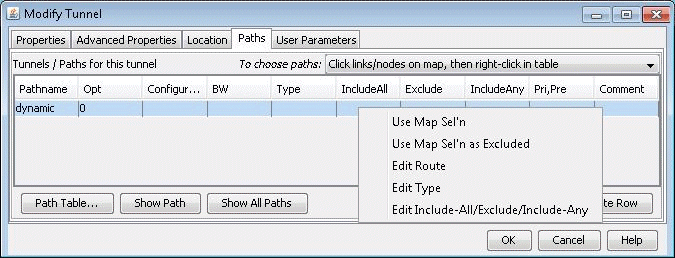
首先从节点 A 和节点 Z 字段中选择所需的源节点和目标节点。
接下来,单击隧道的隧道/路径部分中表的第一行以突出显示它。要为隧道配置路由,请双击“路径名”列中的单元,然后删除“动态”一词。添加路由的方法多种如下所述。
单击映射上的链接/节点,然后在表中单击鼠标右键。
可以从“选择路径”下拉框中选择此方法,并允许用户选择构成路径的链接,并让程序以从源到目标的正确顺序将它们拼凑在一起。选择此选项后,单击构成从源节点到目标路径的链接(按住 <CTRL> 键进行多项选择),以便突出显示它们。
提示:请注意,如果您不小心突出显示了链接,则可以通过按住 <CTRL> 键并再次单击它来删除突出显示。如果某个区域太拥挤,您可以放大该区域以方便选择。
选择完路径的链接后,右键单击表格行,然后从弹出菜单中选择使用地图 Sel'n。
单击从节点 A 开始的连续节点:
选择此选项后,选择地图窗口。请注意,光标将在拓扑图上显示为十字准线。单击路径的每个节点,从开始节点开始,并按顺序前进到结束节点。到达最后一个节点后,双击映射以停止。系统会自动为“已配置路由”列中“添加隧道”窗口中突出显示的行填充路径。
注意:如果存在并行链接,则此方法与方法 (a) 不同,不会指定要使用的并行链接。
隧道路径选择窗口:
要打开“隧道路径选择”窗口,请右键单击现有路径所在的行,然后选择“编辑路由”。此选项将允许用户通过从列表中选择路径的节点或链接来添加路由。有关详细信息,请参阅 NorthStar Planner 用户界面指南“网络和修改菜单”一章中有关需求的部分。“隧道路径选择”窗口与“请求路径选择”窗口具有相同的功能。
直接在路径中键入:
另一种选择是直接在“配置的路由”列中键入路径,方法是双击该列中的单元格,然后输入节点以“-”符号分隔的路径(对于严格路由,则为“**”)。要指定两个节点之间的特定链接,可以使用链接名指定中间段。例如,SFO-LINK10-LINK6-LINK8-LINK15B可用于指定从旧金山(SFO)到费城(PHI)的路径。
